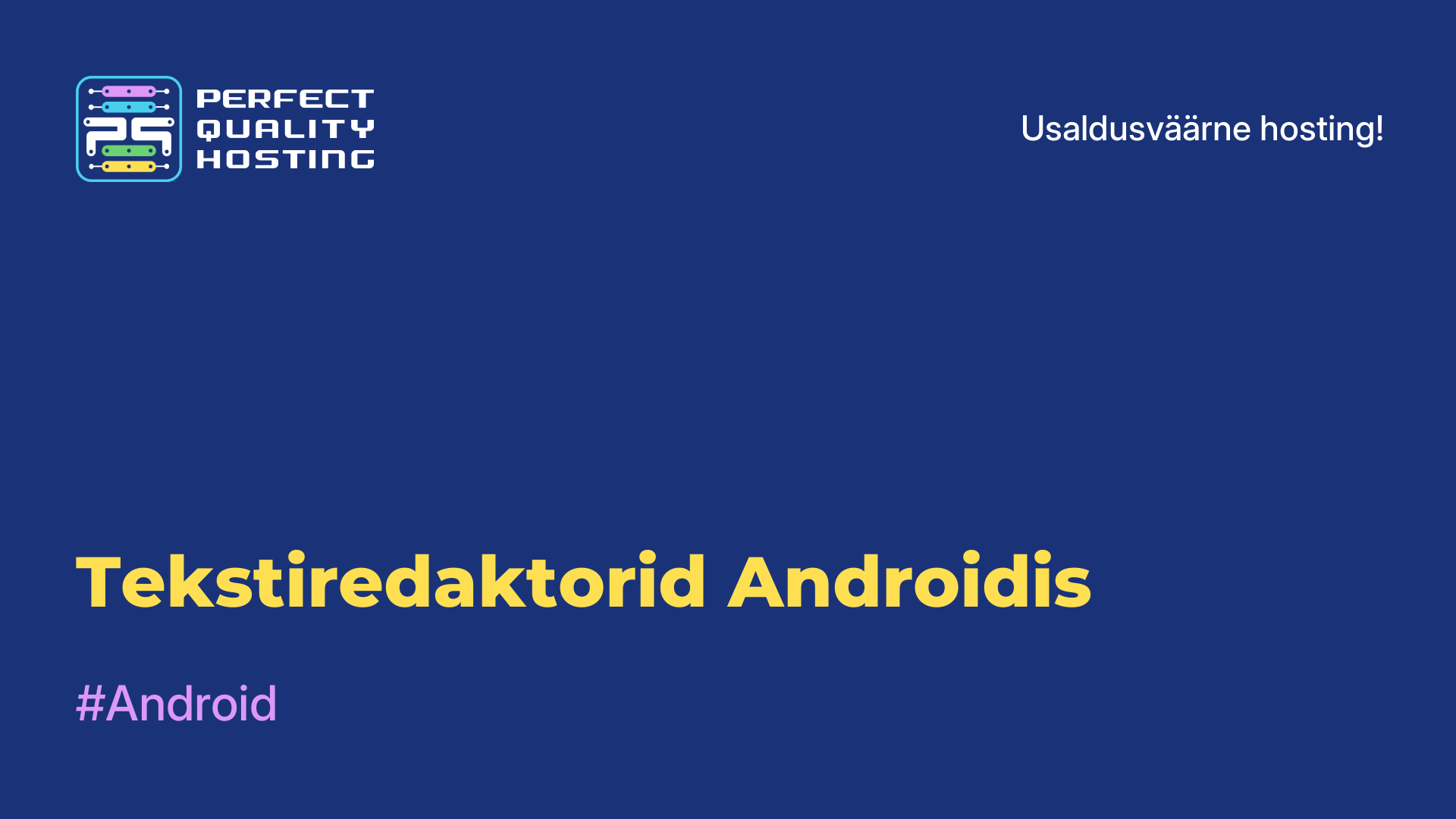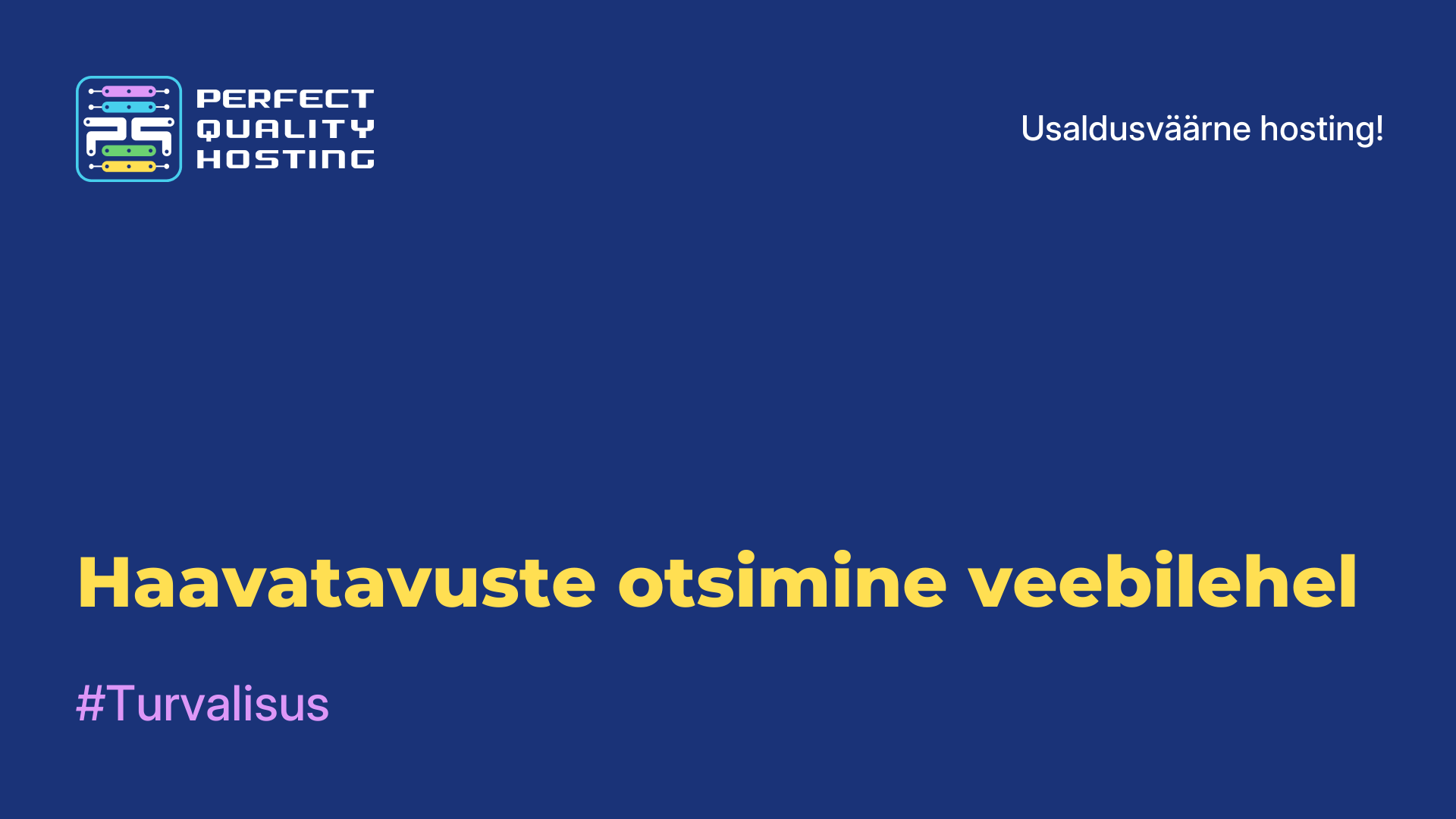-
Suurbritannia+44 (20) 4577-20-00
-
USA+1 (929) 431-18-18
-
Iisrael+972 (55) 507-70-81
-
Brasiilia+55 (61) 3772-18-88
-
Kanada+1 (416) 850-13-33
-
Tšehhi+420 (736) 353-668
-
Eesti+372 (53) 683-380
-
Kreeka+30 (800) 000-02-04
-
Iirimaa+353 (1) 699-43-88
-
Island+354 (53) 952-99
-
Leedu+370 (700) 660-08
-
Holland+31 (970) 1027-77-87
-
Portugal+351 (800) 180-09-04
-
Rumeenia+40 (376) 300-641
-
Rootsi+46 (79) 008-11-99
-
Slovakkia+421 (2) 333-004-23
-
Šveits+41 (22) 508-77-76
-
Moldova+373 (699) 33-1-22
Kuidas taastada Grub pärast Windowsi paigaldamist
- Kodu
- Teadmistebaas
- Kuidas taastada Grub pärast Windowsi paigaldamist
Kui teie arvutis on kaks operatsioonisüsteemi, Windows ja Linux, ja te olete uuendanud oma Windowsi 7, 8 või 8.1 versioonilt uuele Windows 10 versioonile, võib UEFI Secure Boot'i kasutamisel tekkida probleeme Grubi alglaadijaga. Süsteemi uuendamise ajal kustutab Windows 10 lihtsalt Grub'i alglaaduri ja kirjutab sinna oma alglaaduri.
Seejärel ootab kasutaja pärast süsteemi taaskäivitamist, et ta näeb Grubi operatsioonisüsteemi valikumenüüd, kuid selle asemel käivitub uus Windows 10. Võib tunduda, et Ubuntule ei saa kuidagi ligi või et Windows 10 kõrval ei saa Ubuntut käivitada. Aga seda ei ole.
Miks taastada Grub pärast Windowsi installimist?
Pärast Windowsi paigaldamist võib Sul olla vaja taastada Grubi alglaadimisseade, kui Sul on Dual Boot koos Linuxiga. Windows võib installimise ajal Grubi alglaaduri üle kirjutada, mis võib põhjustada Linuxi käivitamise peatumise. Grubi taastamine võimaldab teil arvuti käivitamisel valida operatsioonisüsteemi ja taastada ligipääsu Linuxile.
Grubi taastamine
Sageli soovitavad eksperdid paigaldada Ubuntu teisele kettale, kuid on olemas ka lihtne lahendus. Alati võib kasutada standardmeetodit, näiteks LiveCD-disketiga. Kui aga kasutate UEFI-d, siis on olemas lahendus, kasutades Windows 10.
CMD käivitamine
Kõigepealt klõpsa Windowsis otsingu ikoonile, tipi sinna cmd ja leia Windows Command Prompt. Tee sellel paremklõps ja vali Run as administrator:
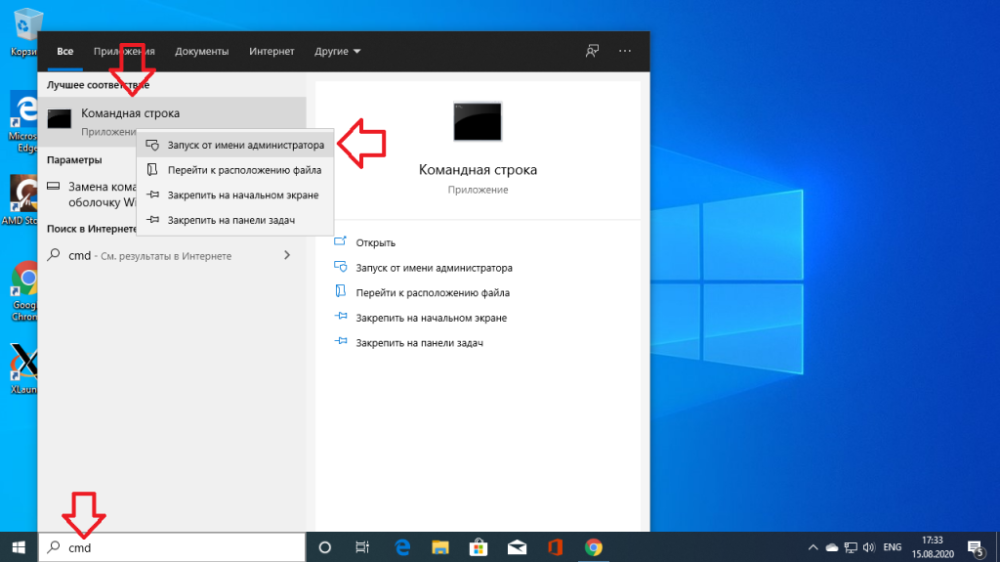
Ühenda EFI partitsioon
Edasi võid proovida ära arvata, mis on EFI partitsioonil oleva Grub bootloader faili nimi, aga võid teha ka vastupidi ja lihtsalt vaadata. EFI partitsiooni ühendamiseks käivitage diskpart. Selleks käivitage:
$ diskpartSeejärel tooge üles nimekiri olemasolevatest ketastest:
$ list diskVali aktiivseks see ketas, kuhu on installeeritud Windows 10 ja kus asub hetkel EFI partitsioon:
$ sel disk 0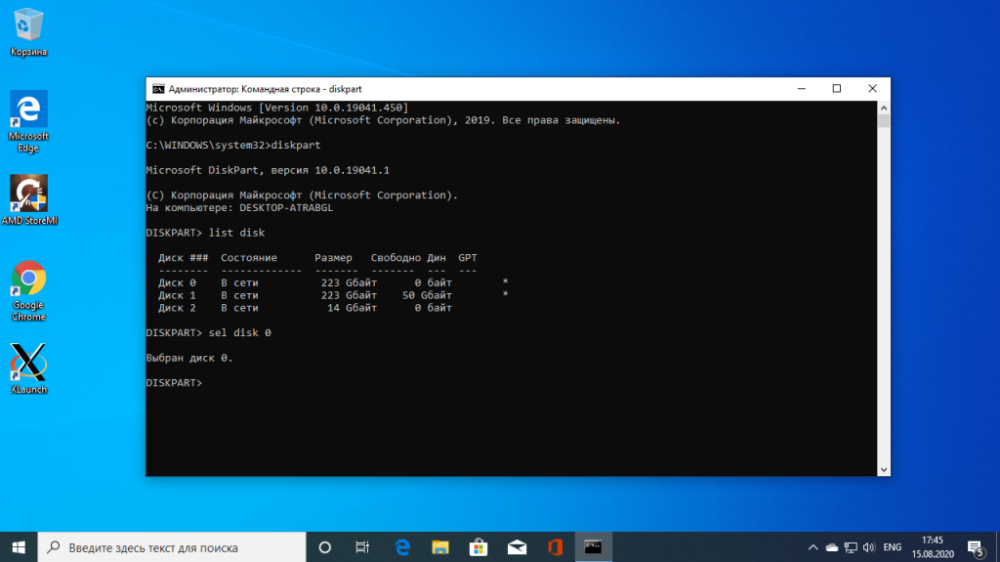
Tooge üles nimekiri kettal olevatest partitsioonidest:
$ list volLeia EFI partitsioon, see on tavaliselt vormindatud FAT-failisüsteemi ja võtab umbes 100 megabaiti ruumi. Antud juhul on see maht 2:

Sellele partitsioonile tuleb määrata täht. Selleks tehke järgmist:
$ sel vol 2
$ assign letter=I:
Leia bootloader
Nüüd peate leidma EFI partitsioonil oleva bootloaderi faili. Kuid seda partitsiooni ei saa avada Exploreris, tuleb kasutada ainult käsurea. Sulgege DiskPart ja käivitage:
$ cd /d I:Seejärel kasutage käsku dir, et leida Grub bootloader. Näiteks:
$ dir EFIUbuntu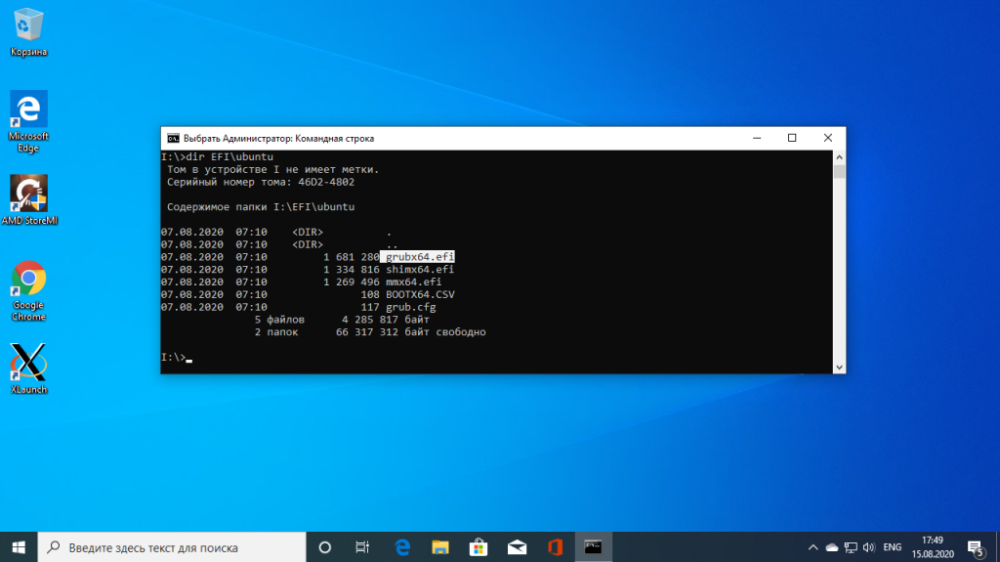
Siin on fail grubx64.efi. See ongi see. Teistes distributsioonides võib bootloaderit kutsuda erinevalt, mistõttu ma ütlesin, kuidas seda üles otsida.
GRUBi taastamine
Nüüd kopeeri ja käivita see käsk:
bcdedit /set {bootmgr} path EFIubuntugrubx64.efiSa ei pea sisestama parooli, kui sul on administraatori õigused ja programm peaks toimima. See käsk kirjutab tagasi Grubi alglaaduri Windows 10 alglaaduri asemel.
Kui käsk andis tagasi vea, saad selle käsuga muudatused tagasi võtta:
$ bcdedit /deletevalue {bootmgr} path EFIubuntugrubx64.efiSeejärel saad lubada Windows 10 alglaadijat:
$ bcdedit /set {bootmgr} path EFIMicrosoftBootootmgfw.efiKäivita arvuti uuesti ja sa näed ekraanil tuttavat Grubi. Sellega on Grubi taastamise protsess lõpetatud.
Miks taastamine ebaõnnestub?
On mitmeid põhjusi, miks Grubi taastamine pärast Windowsi paigaldamist võib olla keeruline. Siin on mõned võimalikud põhjused:
- Bootloaderi ülekirjutamine: Windowsi paigaldamisel, eriti samale partitsioonile, kuhu on paigaldatud Linux, võib Windows kirjutada Grubi bootloaderi oma bootloaderiga üle, mistõttu Grub ei ole enam saadaval.
- UEFI ja Secure Boot: Arvutites, kus UEFI ja Secure Boot on aktiveeritud, võib Grubi taastamiseks pärast Windowsi paigaldamist olla vaja täiendavat seadistamist.
- Erinevad partitsioonid ja kettad: Kui erinevad operatsioonisüsteemid on paigaldatud erinevatele partitsioonidele või kettadele, võib see mõjutada ka Grubi taastamist.
- Ebaõige taastamine: mõnikord võivad Grubi taastamise ajal tekkida vead või valed käsud, mis põhjustavad taastamisprotseduuri ebaõnnestumise.
- Windowsi uuendused: pärast Windowsi uuendusi võib süsteemis toimunud muudatuste tõttu tekkida probleeme Grubi alglaadijaga.
Grubi edukaks taastamiseks pärast Windowsi installimist on soovitatav kasutada spetsiaalseid juhiseid teie konkreetse konfiguratsiooni ja Linuxi distributsiooni jaoks.